Режим Не беспокоить
В ОС Виндоус 10 большинство приложений для привлечения внимания пользователей размещают сообщения в нижнем углу. Это уведомления от операционной системы, разнообразных программ, антивируса.
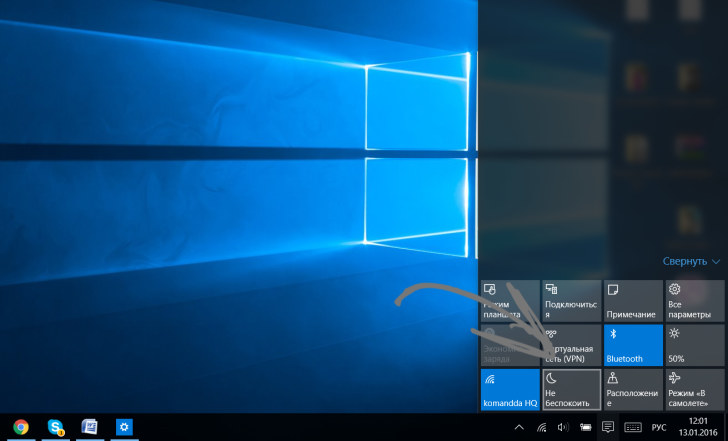
Содержание:
Режим Не беспокоить в Windows 10
Эти сообщения возникают и спустя 3-4 секунды пропадают, однако этих нескольких секунд с непонятными картинками достаточно, чтобы сбить вас с мысли либо отвлечь от работ. Но и полностью отключать их нежелательно, ведь тогда можно пропустить что-то важное, тем самым нанеся огромный вред ПК, софту и своей важной информации. Что же делать?
Избавиться от этих надоедливых сообщений и при этом не потерять их можно с помощью активации режима «Не беспокоить». Все эти таблички при этом никуда не пропадут, а сохранятся в Центре уведомлений, и пользователь сможет ознакомиться с их содержанием в какое угодно удобное ему время. В данном материале мы расскажем вам, как настроить режим Не беспокоить в Виндоус 10. Эти действия позволят вам отключить уведомления на выбранное вами время.
Как включить либо отключить режим Не беспокоить из ЦУ?
В нижней части панели задач справа вы найдёте конверт, кликните на него правой мышкой. Затем активируйте нужный режим. После этого надоедливые уведомления исчезнут. При желании вы сможете ознакомиться с ними, нажав на «Центр уведомлений» левой мышкой. В этом же разделе вы сможете отключить «Не беспокоить» кликнув на него.
Сообщения и действия
Помимо того в разделе под названием «Параметры» вы сможете изменять настройки для сообщений приложений: активировать либо отключить советы по работе с ОС Виндоус; показывать либо не показывать входящие Воип, напоминания, будильники и прочее.
Далее зайдите в раздел «Параметры», выберите «Система», а там – «Уведомления и действия». В этой части вы сможете включить нужные и отключить ненужные уведомления.
Активация тихого режима в Майкрософт Пауэр Поинт
Тем, кто пользуется Майкрософт Пауэр Поинт и желает избавиться от возникающих уведомлений следует зайти в «Параметры». Там надо найти «Система», выбрать «Уведомления и действия» и кликнуть на «Скрыть уведомления во время презентаций».
Отключение сообщений для каждого отдельного приложения
Это производится тоже довольно быстро. Опять надо выбрать «Параметры», нажать на «Система», кликнуть «Уведомления и действия». В данной части вы найдёте перечень приложений, которые способны показывать сообщения. Здесь вы также можете отключать ненужные приложения, просто кликнув на них (в нашей ситуации это «Почта») и настроить уведомления согласно собственным предпочтениям.
Выводы
Это все известные нам на сегодняшний день варианты настройки тихого режима в ОС Виндоус 10. Простейший из них – кликнуть на «Не беспокоить» и позабыть о надоедливых сообщениях, уведомления в этом случае тоже будут автоматически направляться в ЦУ, где вы сможете в какой угодно момент ознакомиться с ними. Если вы знаете ещё какой-нибудь метод, то обязательно поделитесь им в комментариях. Нам и нашим читателям будет очень интересно. Удачи!
